
En los viejos tiempos, cuando abría una nueva pestaña de Mozilla Firefox, siempre se abría al final (lado derecho) de la barra de pestañas. Si desea recuperar ese comportamiento, puede realizar un cambio rápido en la página de configuración de preferencias avanzadas de Firefox en Windows, Linux y Mac. Así es cómo.
Primero, abre Firefox. En la barra de direcciones de cualquier ventana, escriba about:configy presione Enter.
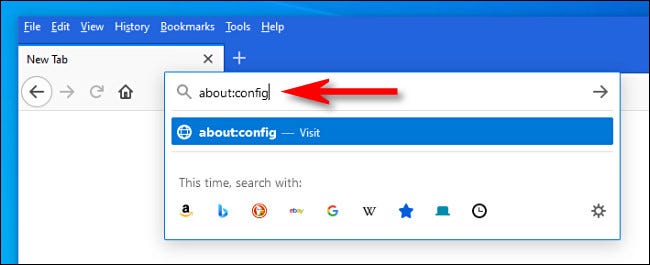
Verá el mensaje «Proceda con precaución». Esto le advierte que si cambia alguna de las configuraciones que está a punto de ver sin saber lo que está haciendo, podría estropear su navegador. Pero no te preocupes: si sigues nuestras instrucciones, no tendrás ningún problema.
Haga clic en «Aceptar el riesgo y continuar».
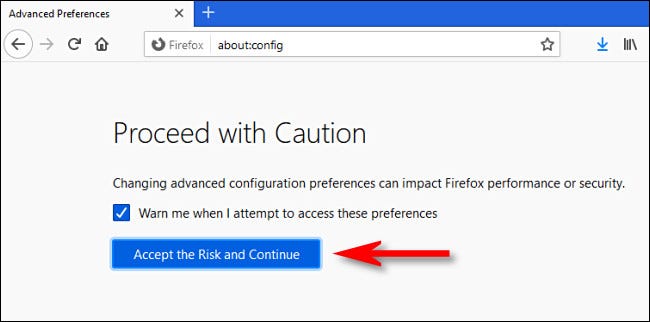
En el cuadro de búsqueda «Nombre de preferencia de búsqueda», escriba o copie y pegue el siguiente texto:
browser.tabs.insertRelatedAfterCurrent
En los resultados que aparecen a continuación, haga clic en el botón de alternancia (que parece dos medias flechas apuntando en direcciones opuestas) para cambiar «verdadero» a «falso». Para que quede claro, estamos estableciendo el valor en «falso».
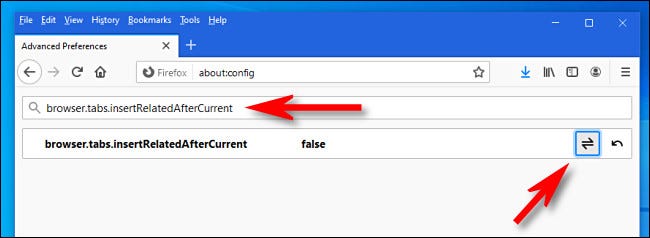
Después de eso, cierre la pestaña «Preferencias avanzadas» e intente abrir algunas pestañas nuevas. Notarás que si haces clic con el botón derecho en un enlace y eliges «Abrir en una pestaña nueva», se abrirá en el extremo derecho de la barra de herramientas de pestañas en lugar de justo al lado de la pestaña actual. ¡Feliz navegación!


